Windows 10向けの22の最高の無料検索ツール
公開: 2023-02-14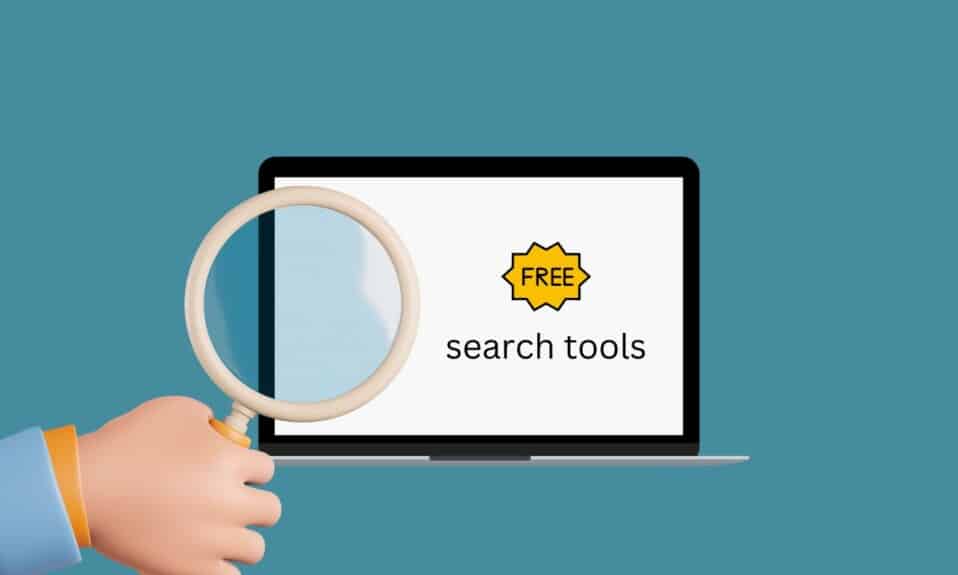
Windows 検索ツールは、コンピューターをすばやく簡単にナビゲートするのに役立つ便利なプログラムです。 インターネットには、コンピューター上のファイルやフォルダーを検索するのに最適なツールであると主張するソフトウェアがあふれています。 ただし、Windows 10 向けの最高の無料検索ツールは、尋ねる価値のある質問です。 使いやすく、最良の結果が得られる Windows 10 用の 22 の検索ソフトウェアのリストを作成しました。 読み進めて、Windows 10 コンピューターに最適なツールを見つけてください。
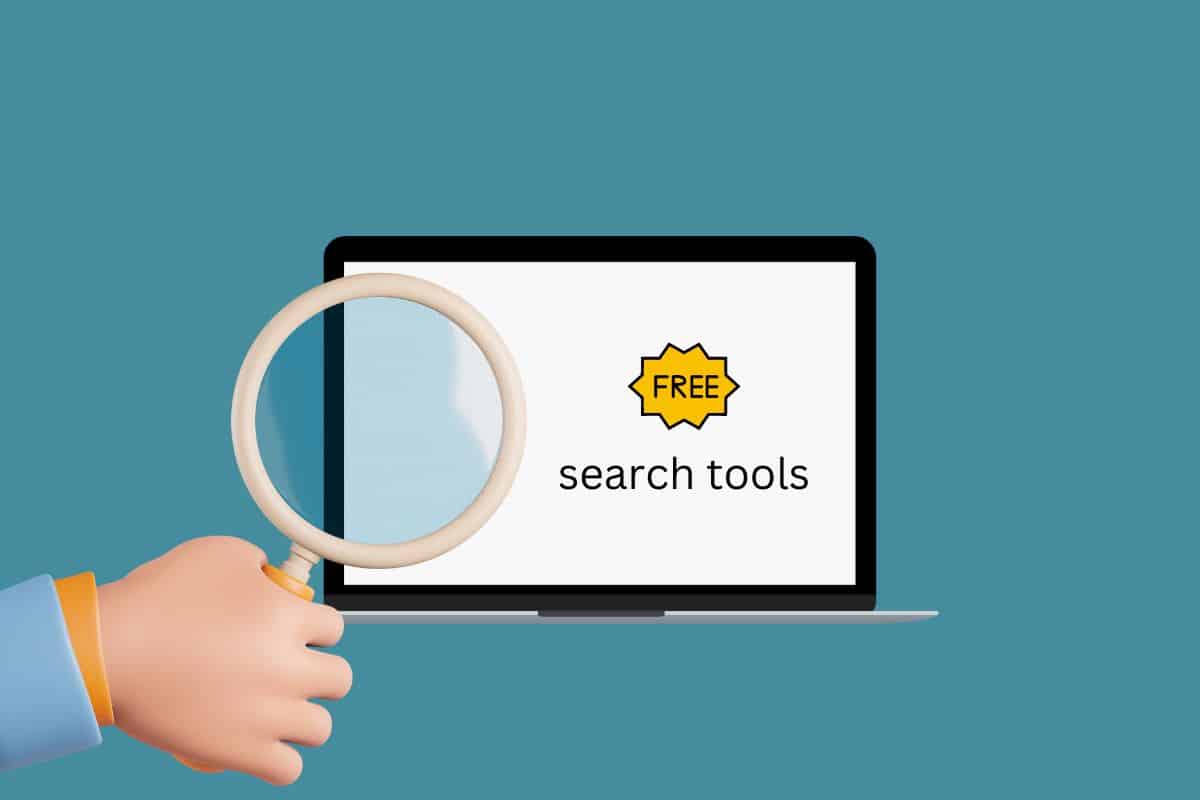
Windows 10 向けの最高の無料検索ツール
以下は、Windows 10 に最適な検索ソフトウェアのリストです。
1.すべて
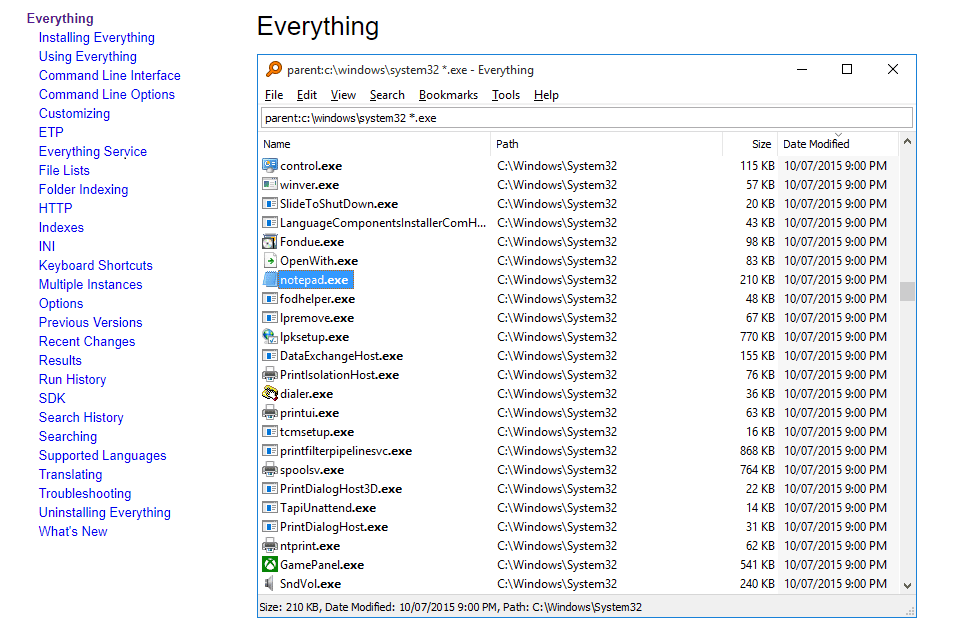
Everything は、多くの場合、Windows 10 の最高かつ最速のファイル コンテンツ検索ツールの 1 つと見なされています。Everything ツールの使用は非常に簡単です。 ユーザーはツールをインストールして自分のコンピューターで実行するだけです。 このツールを使用すると、コンピューターに簡単にインデックスを付けることができます。 通常、このツールを使用すると、コンピューターに新しくインストールされた Windows のインデックスを 1 分以内に作成できます。 コンピューターのインデックス作成に成功したら、入力を開始するだけですぐに結果を確認できます。 シンプルで効果的な検索ツールを探しているなら、Everything が最適です。 それでも確信が持てず、最適なデスクトップ検索ツールはどれか疑問に思っている場合は、読み進めて、よりエキサイティングなツールを見つけてください。
2.リスタリー
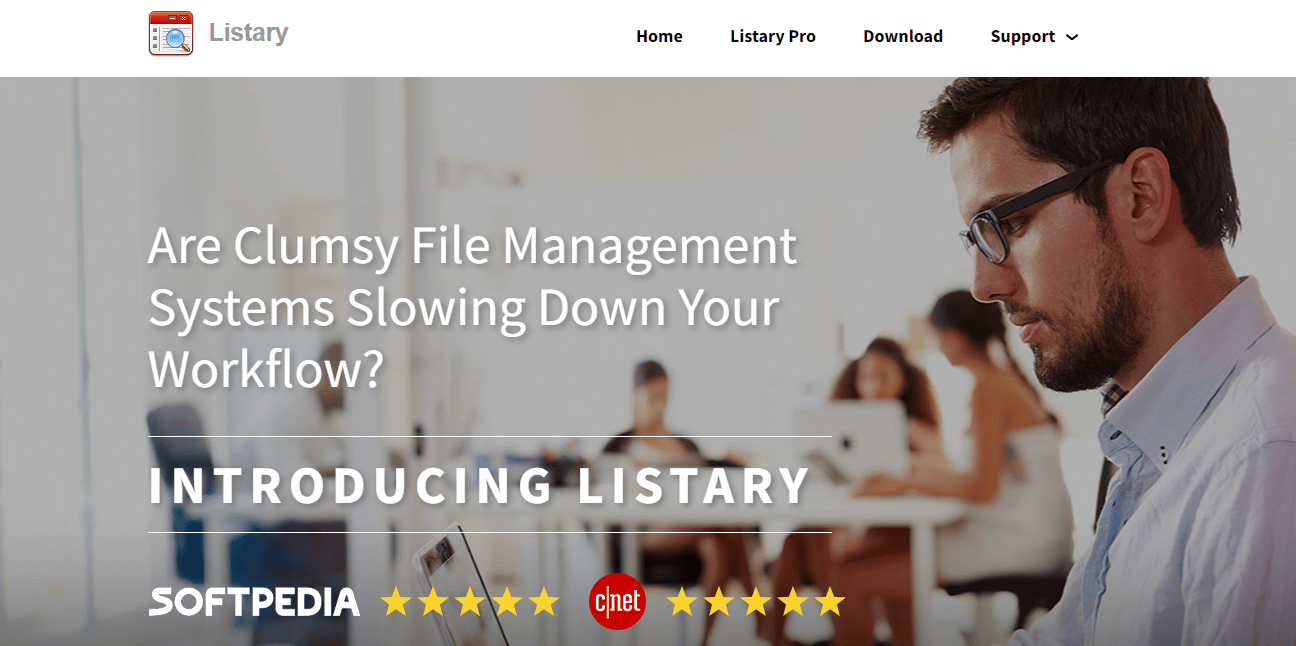
Listary は、Windows 10 向けの最高の無料検索ツールの 1 つです。ツールは最小限の外観ですが、コンピューター上でスムーズに動作します。 このツールの最もユニークな特性の 1 つは、デスクトップで作業しているときに邪魔にならないことです。 コマンドを入力するだけで簡単にプログラムを使用できます。 Listary は、ファイルを簡単に検索できるだけでなく、 Open FolderやCopy Folder Pathなどのさまざまなコマンドも理解できます。 ユーザーは、このツールを使用して、フォルダーの名前を入力するだけでフォルダー間を移動することもできます。
また読む: 31の最高のWebスクレイピングツール
3.grepWin
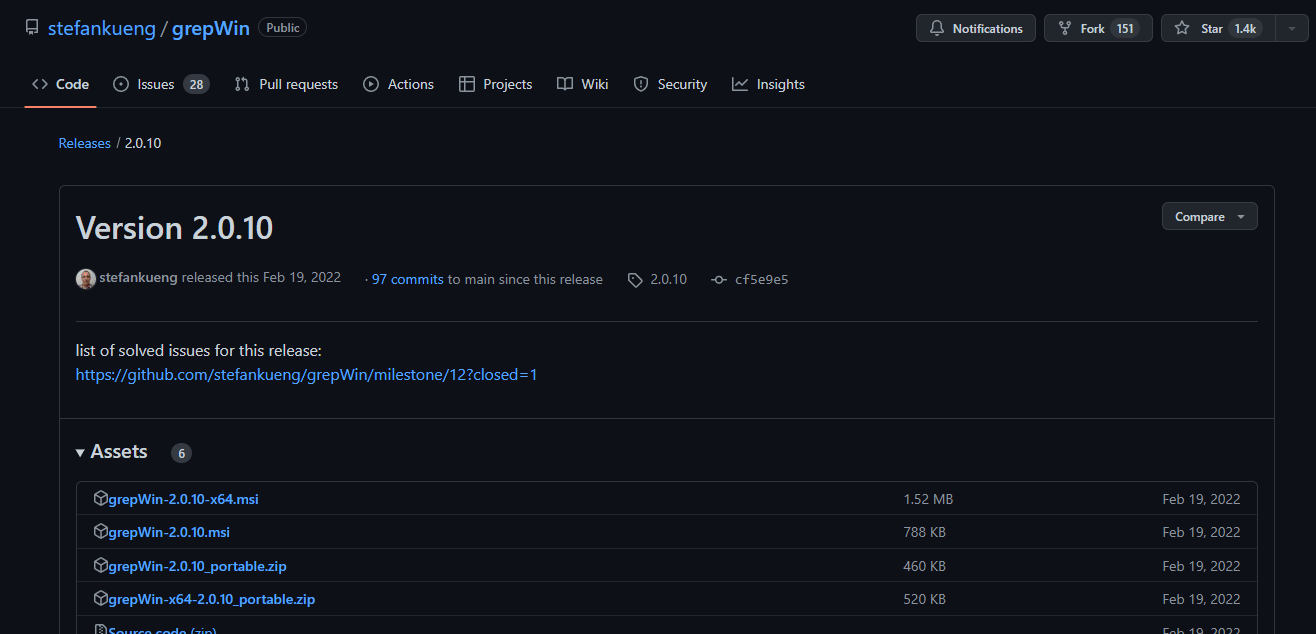
grepWin 検索ツールは、より実践的なアプローチをユーザーに提供します。 Windows 10 用のこの検索ソフトウェアは、ディレクトリ ツリー全体を検索し、検索エントリに一致するファイルを見つけることができます。 以前に Linux を使用したことがある場合は、このツールがgrepコマンドであることに気付くでしょうが、完全に Windows コンピューター用に設計されています。 このツールには、気の利いたインターフェースが付属しています。
4.アストログレップ
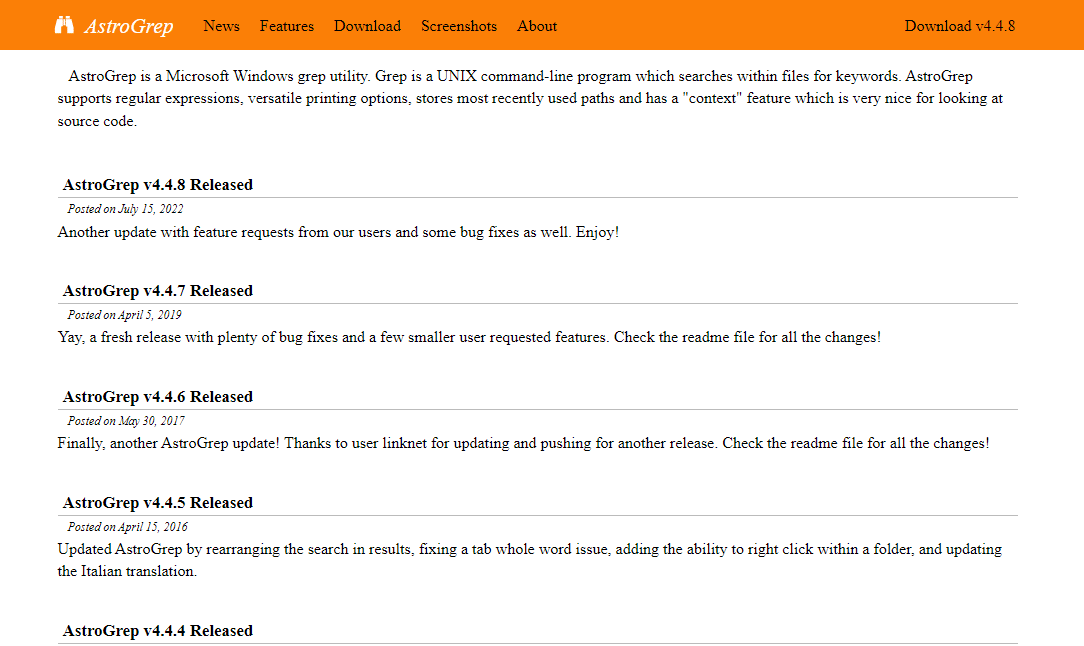
2006 年頃に発売された AstroGrep は、Windows 10 で最も古いファイル コンテンツ検索ツールの 1 つです。 AstroGrep は、検索クエリに基づいてファイルを見つけることができます。 grepWin と同様に、このプログラムもファイルを検索するときにファイル名ではなくコンテンツを考慮します。 ユーザーは、検索するファイルの種類を除外し、検索結果を保存して印刷することもできます。 AstroGrep に納得できず、最適なデスクトップ検索ツールはどれか疑問に思っている場合は、このまま読み進めて、さらに刺激的なツールを見つけてください。
5.マイファイルを検索
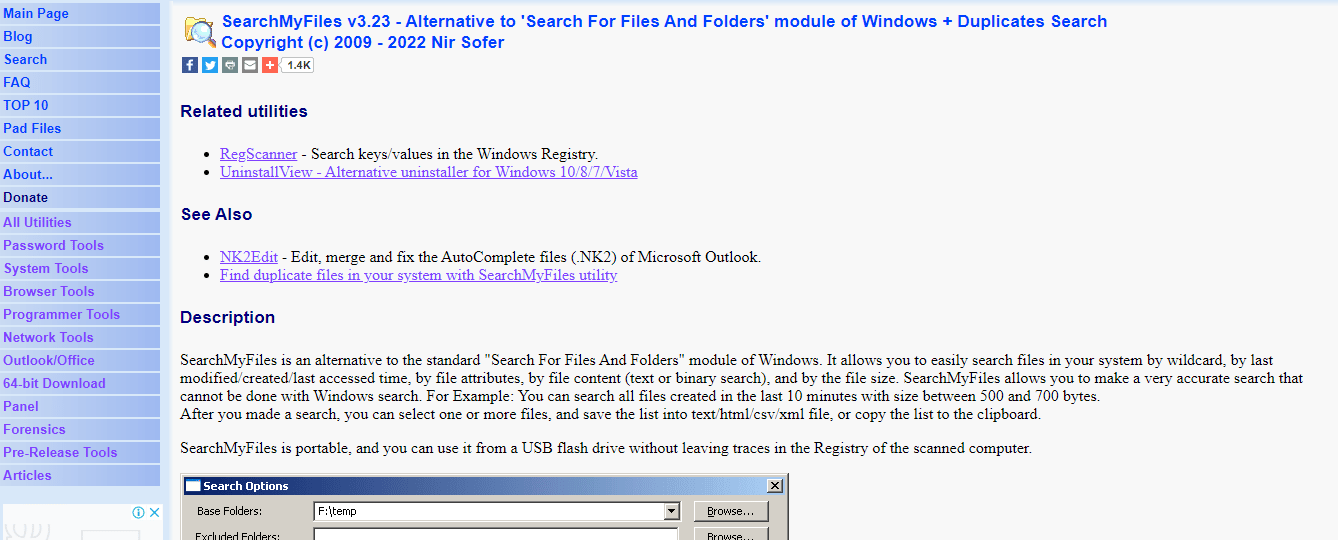
一見、SearchMyFiles は原始的だと思うかもしれませんが、これは Windows コンピューターで利用できる最も柔軟な検索ツールの 1 つです。 ツール インターフェイスに慣れると、フィルターとワイルド カード機能を使用して複雑な検索クエリを実行できるようになります。 プログラムは軽量に構築されており、移植性もあります。
また読む: DNS_Probe_Finished_NxDomain エラーを修正する
6.エクセロデスクトップ
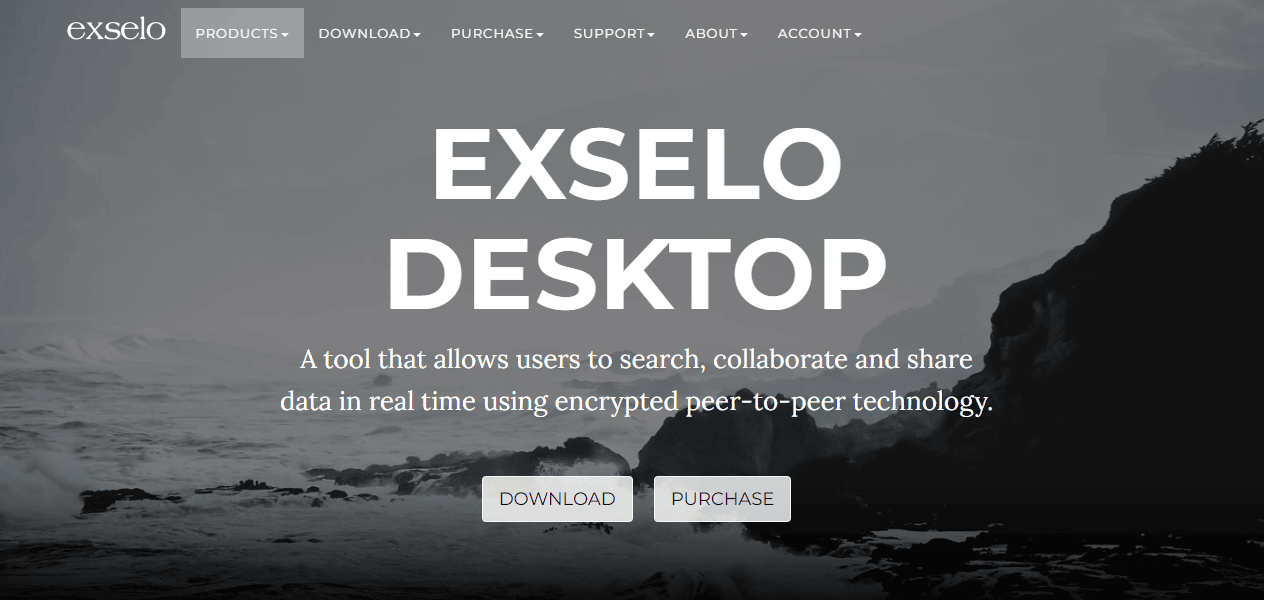
Exselo Desktop プログラムは他の検索ツールほど有名ではありませんが、このツールは Windows 10 向けの最高の無料検索ツールの 1 つとして認められるに値します。非常にシンプルなインターフェイスを備えています。 このツールは、強力な検索クエリの検索も実行できます。 この Windows 10 用検索ソフトウェアの優れた点の 1 つは、データを安全に共有し、Microsoft Outlook と統合されていることです。 Exselo Desktop は、ネットワークやクラウド ストアを検索してファイルを見つけることもできます。 ソフトウェアの無料版でこれらすべての機能を利用できます。
7. 重複および安全なファイル サーチャー
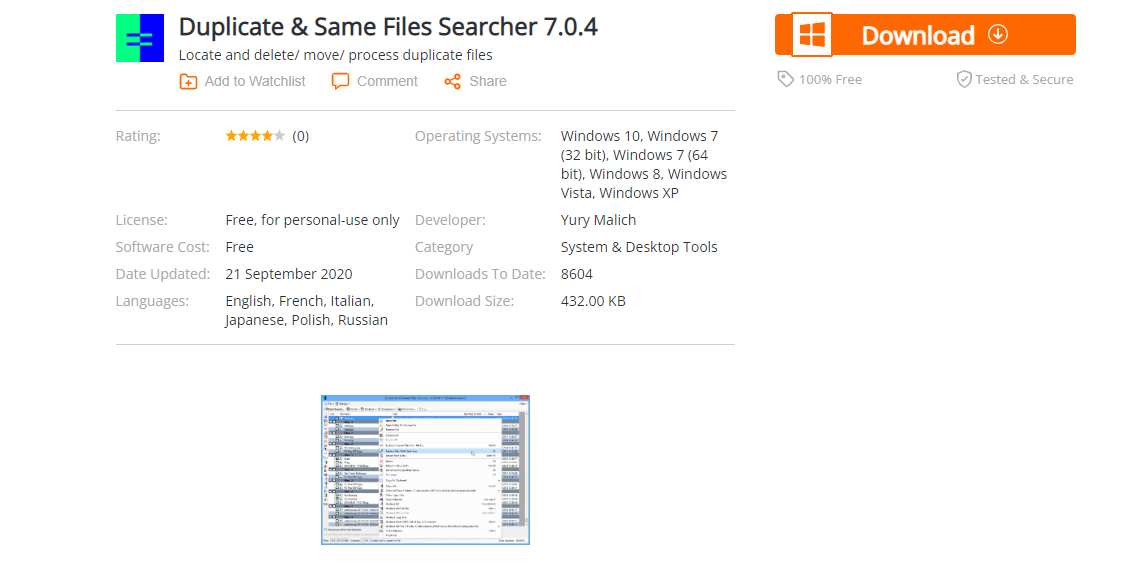
Windows 10 に最適なデスクトップ検索ツールをまだ探している場合は、Duplicate & Safe File Searcher がその答えかもしれません。 Duplicate & Safe File Searcher ツールのサイズはわずか 1 MB で、インストールも簡単です。 このファイル コンテンツ検索ツール Windows 10 もポータブルで、USB スティックに保存できます。 ファイル名ではなくコンテンツを使用してファイルを検索します。 スキャン速度が遅いように見えるかもしれませんが、検索クエリをフィルタリングしてプロセスを高速化できます。 このツールが重複ファイルを見つけた場合、そのファイルを削除するだけではありません。 これらのファイルをハード リンクに置き換えます。 これらのリンクは、これらのファイルへのショートカットとして機能します。 このプロセスは、コンピューターのスペースを大幅に節約するのに役立ちます。
8.レジストリファインダー
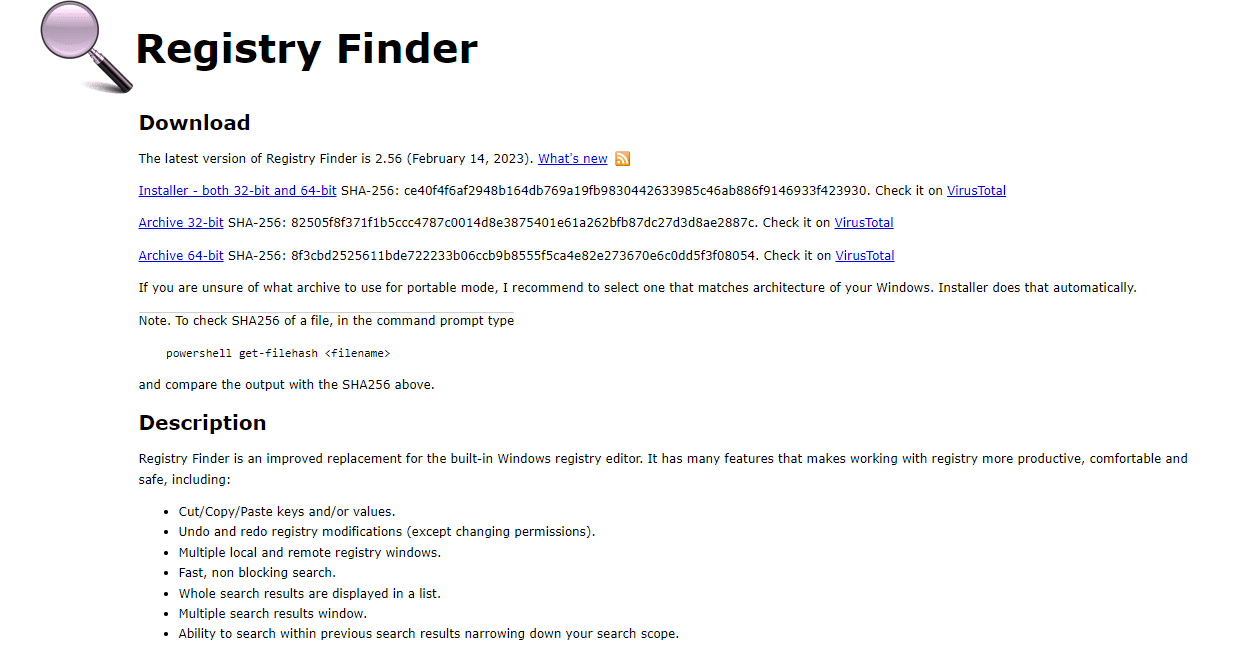
無料の Windows 10 検索ツールである Registry Finder は、Windows レジストリ内のファイルを見つけるのに役立ちます。 このツールは、キーが最後に編集または変更された時期に応じてキーを検索できます。 そのため、Windows レジストリに加えられた最近の変更を知りたい場合、Registry Finder は非常に便利なツールです。 Windows は継続的にレジストリ エディターの改善に努めてきましたが、ナビゲートするのは少し難しいままです。ここでレジストリ ファインダー ツールが役立ちます。
また読む: 25の最高の無料Webクローラーツール
9.ウルトラサーチ
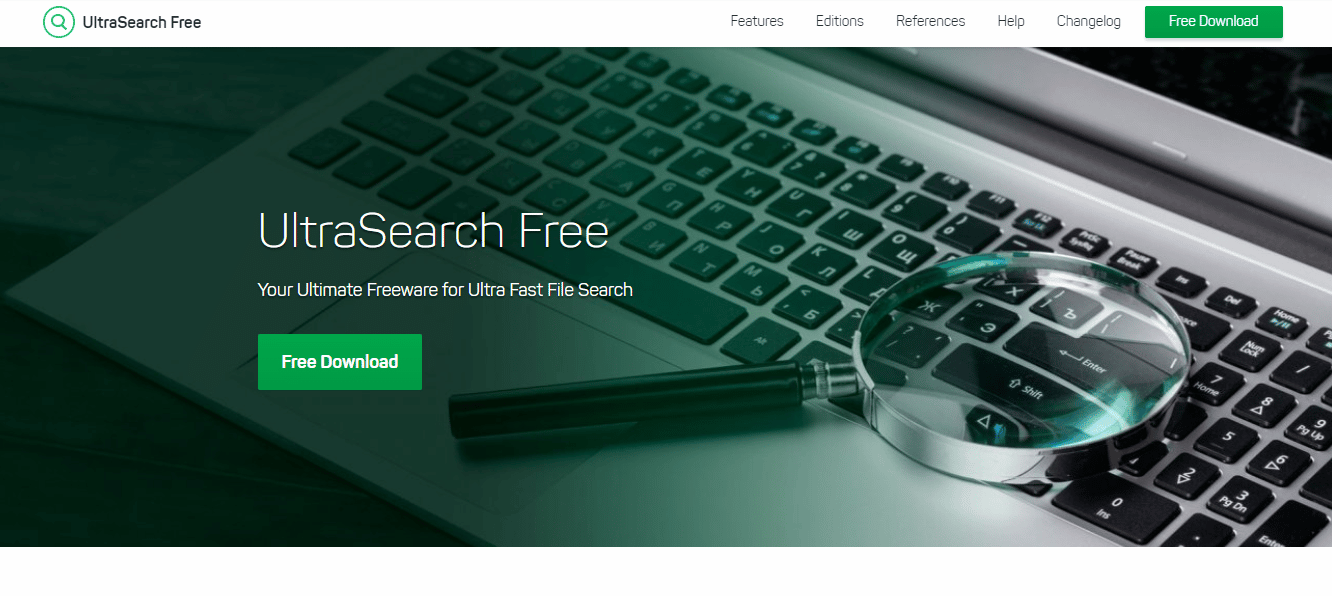
JAM Software によって作成された UltraSearch ツールには、コンピューター上のファイルを検索するのに役立つツールが搭載されています。 このツールは、マスター ファイル テーブル (MFT)を直接検索することによって機能します。 検索ウィンドウ自体ですべての重要なファイル情報を見つけることができます。 このツールは、デバイス上の利用可能なスペース、コンピューターのすべてのパーティション、およびそれらが使用するスペースも表示します。
10.ファイルサーチEX
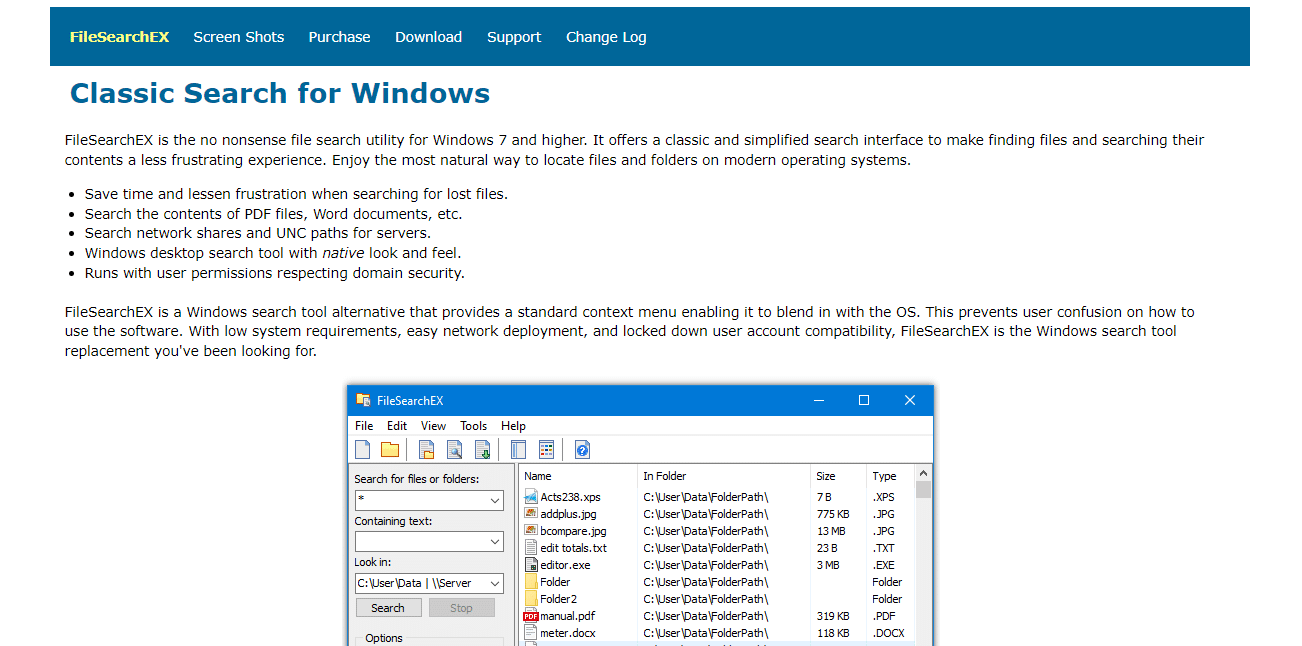
Windows XP のインターフェイスを見逃した場合は、FileSearchEX ツールを使用すると同じ雰囲気が得られます。 インターフェイスは従うのが簡単で、うまく機能します。 このツールは最小限のスペースしか使用せず、完全に移植可能です。 ただし、ツールの無料版は試用版しか利用できず、完全なプログラムの料金を支払う必要があります.
11.ランチー
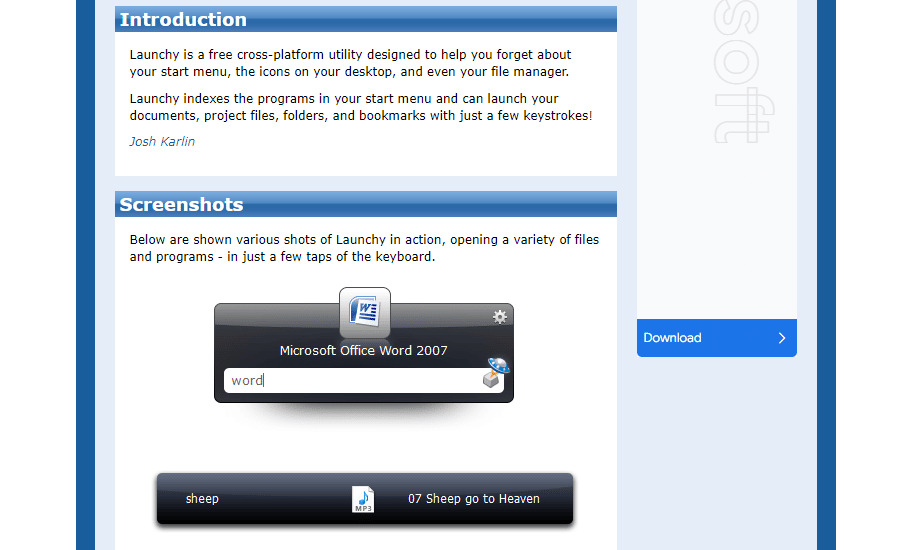

Launchy は、デバイスのスタート メニュー、タスクバー、ファイル エクスプローラー、およびデスクトップ ショートカットを置き換えることができる気の利いたプログラムです。 このツールは、コンピューターのインデックスを作成し、アプリケーション、ファイル、フォルダー、およびブックマークを起動するのに役立ちます。 ほとんどのユーザーは、Launchy はコンピューター上のアプリケーションとファイルしか起動できないと誤解しています。 ただし、設定を有効にすると、ファイルを検索することもできます。 次の簡単な手順に従って、Launchy でファイルを検索できます。
1. Alt + Spaceキーを押してLaunchyを開きます。
2. 次に、画面の右上にある歯車のアイコンをクリックします。
3. ここで、 [カタログ]タブに移動します。
4. 右側のパネルで[ファイルの種類]を見つけて、 [+]をクリックします。
5. ファイルの種類と必要な指示を検索に追加します。
また読む:ビデオを逆検索する方法
12.賢明なジェットサーチ
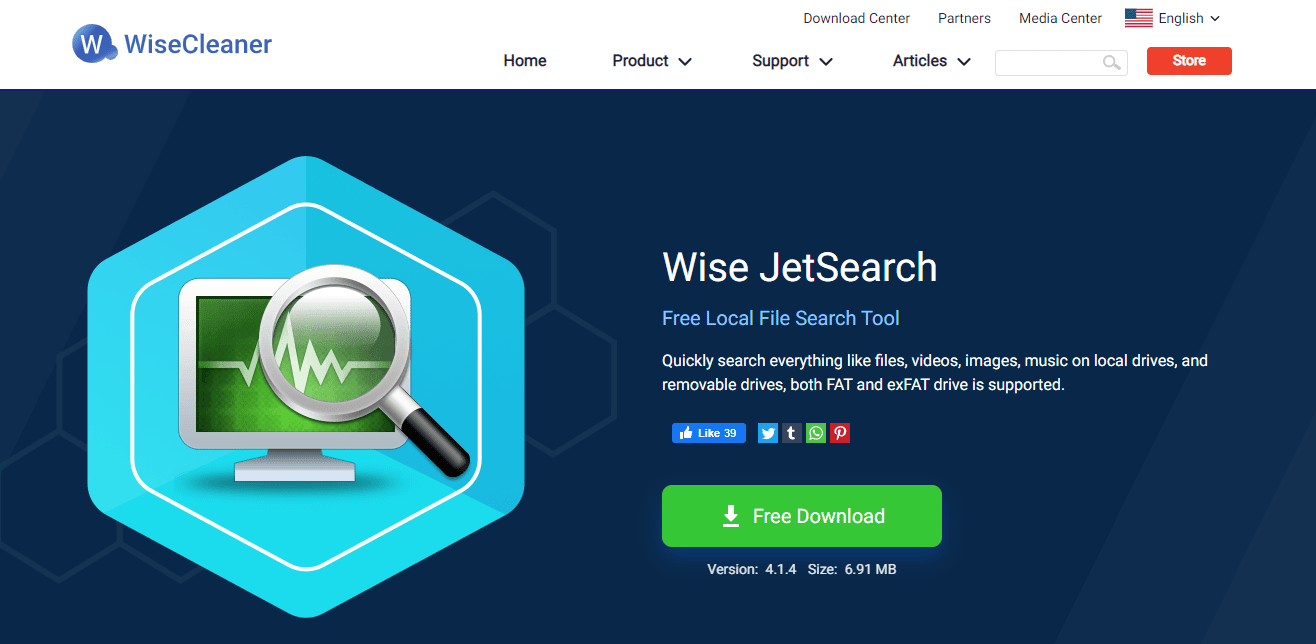
Windows 10 コンピューター用のもう 1 つの無料検索ツールである Wise JetSearch は、コンピューターのローカル ドライブとリムーバブル ドライブから、ビデオ、音楽、画像、テキストなど、コンピューター上のすべての重要なファイルを見つけることができます。 このツールは、 NTFS、FAT、 exFATなどのドライブ形式をサポートしています。 Wise JetSearch は、クイック検索やプレビュー ペインなどの興味深い機能も提供します。
13.ファイルシーク
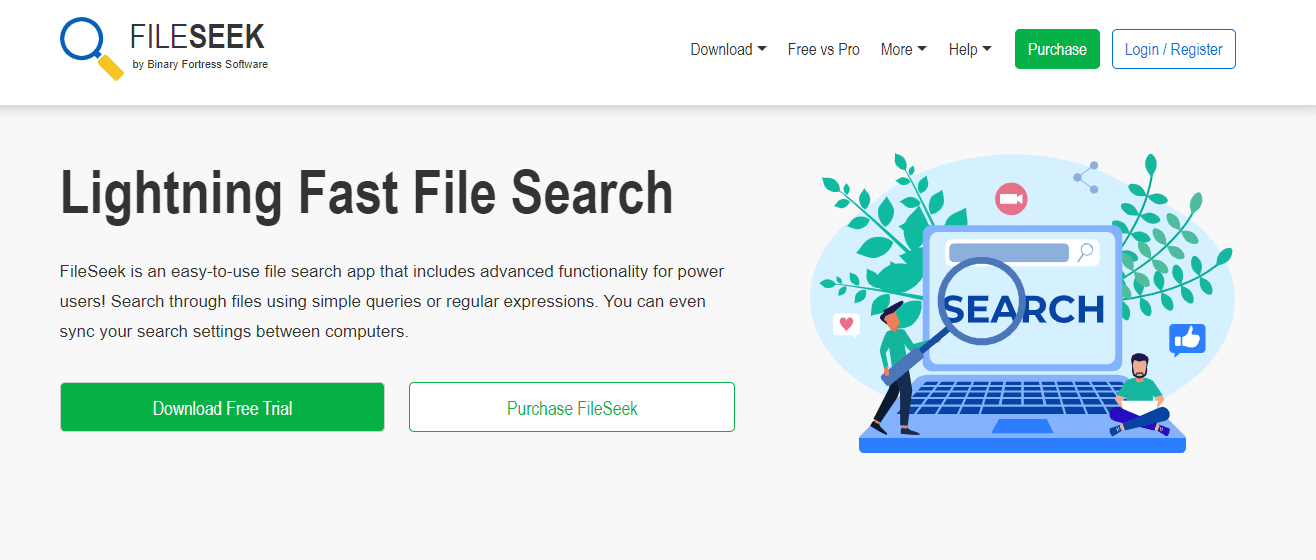
FileSeek は、Windows 10 コンピューター用の有名な検索ツールです。 このツールを使用すると、ユーザーは検索オプションを細かく制御できます。 高度なクエリ機能を使用して、検索クエリを必要なだけ具体的にすることができます。 タブ付きインターフェースを使用して、一度に複数のファイルを検索することもできます。 このツールを使用すると、検索オプションをフィルタリングして特定の結果を取得することもできます. 検索結果をクリップボードにコピーして、 CSVおよびHTML形式でエクスポートすることもできます。
14. エージェント・ランサック
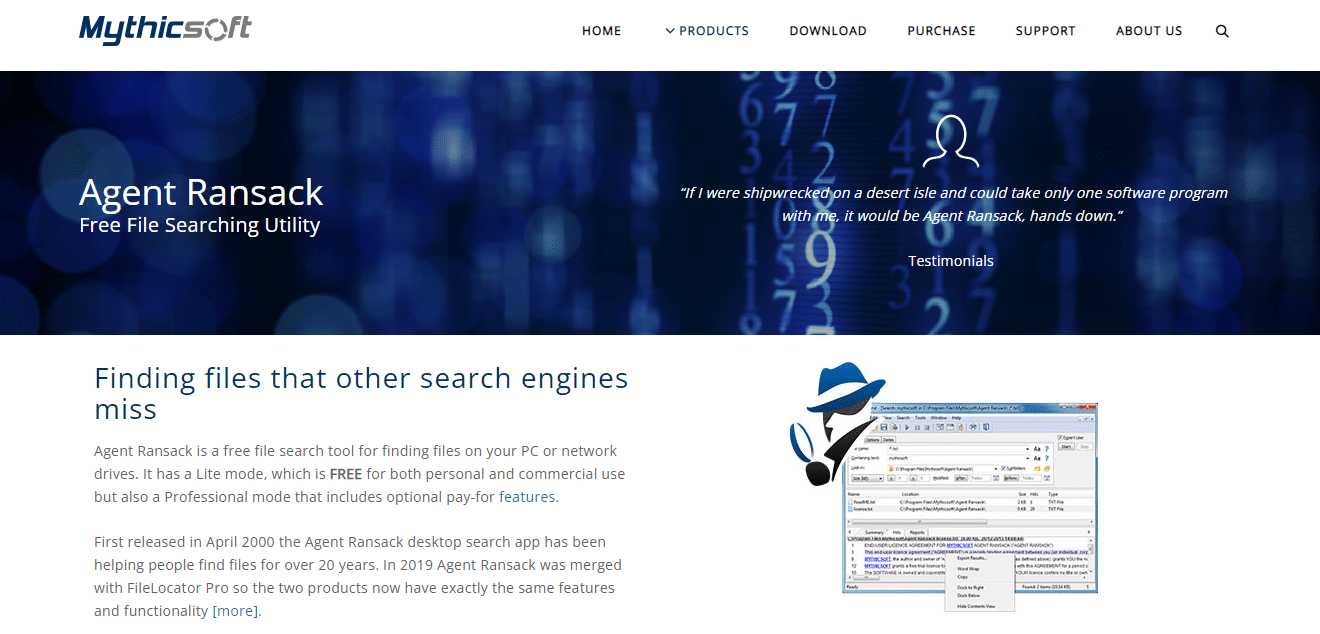
Agent Ransack は、Windows 10 コンピューター向けの最高の無料検索ツールの 1 つです。 このツールは、商用および個人用に利用できます。 プログラムは、ユーザーがファイルを開かなくても、すぐに検索結果を提供します。 印刷、エクスポート、レポートなどのさまざまな機能を使用して、ツールからの検索結果を他のユーザーと共有できます。
15.DocFetcher
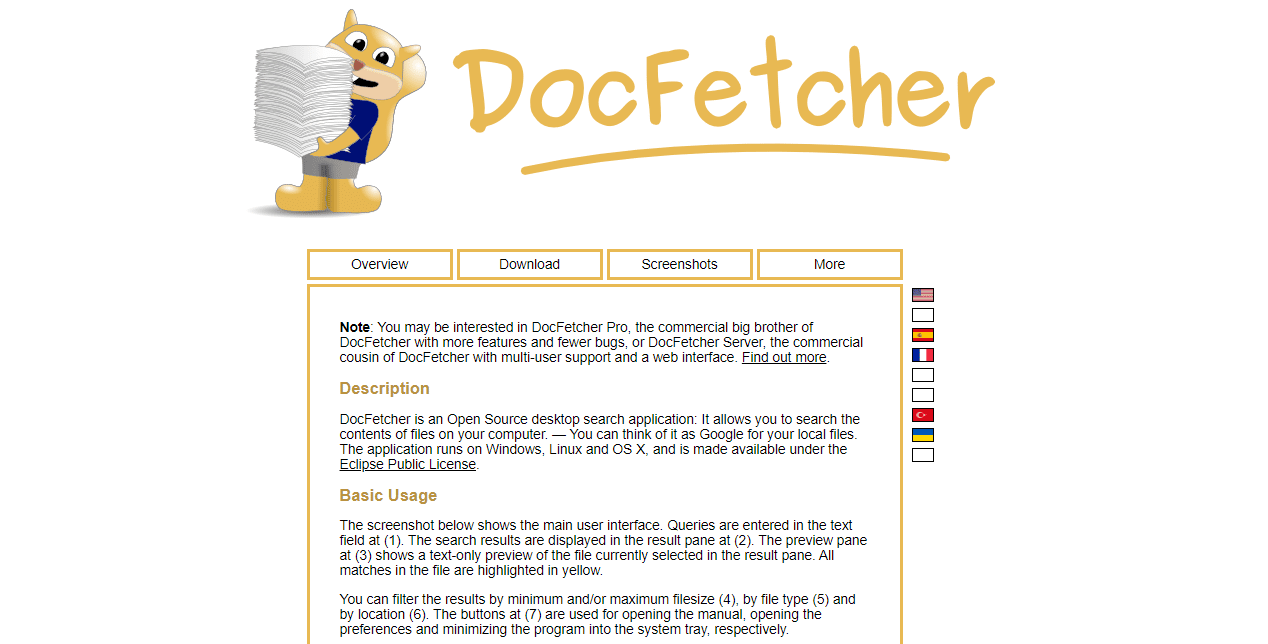
DocFetcher は、Windows 10 コンピューター用のオープンソースの無料検索ツールです。 ユーザーはこのツールを使用して、コンピューター上の多数のファイルを検索できます。 DocFetcher は、ほんの数秒で検索結果を生成できます。 DocFetcher を使用すると、PST、HTML、RTF、ODT、MP3、JPEG、プレーン テキスト、zip など、さまざまな形式のファイルを検索できます。
16. Glarysoft クイック検索
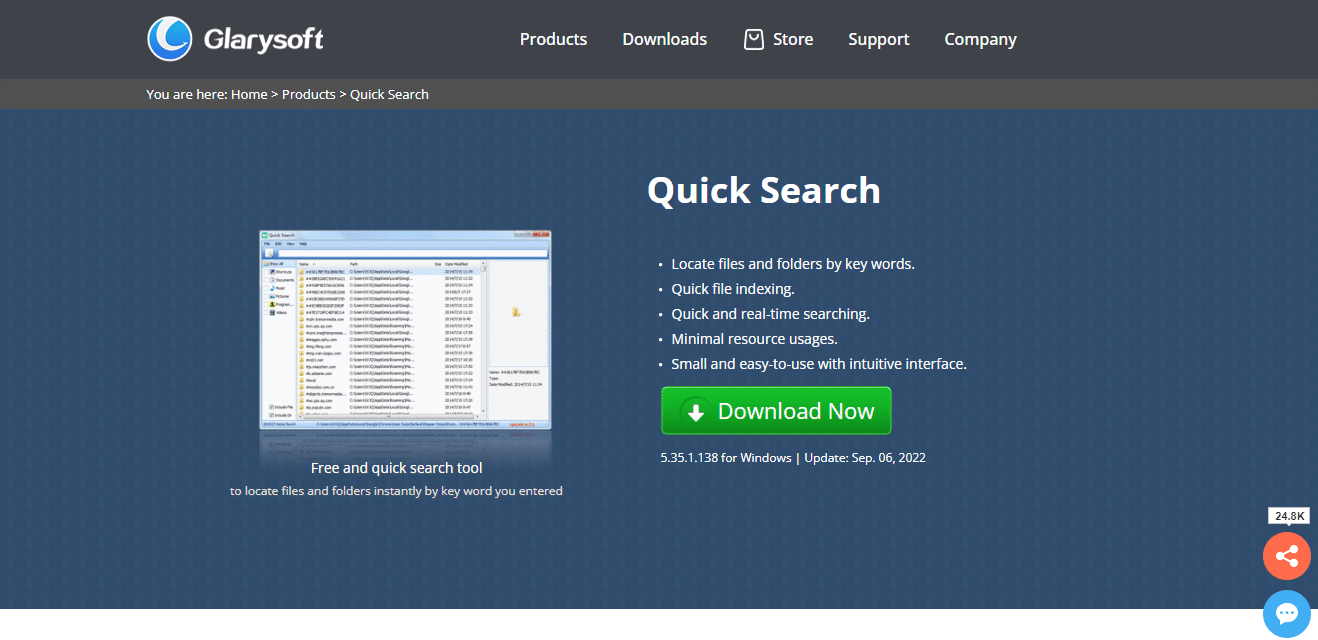
Glarysoft クイック検索ツールを使用すると、ユーザーはコンピューター上のファイルをすばやく効率的に検索できます。 プログラムは、最小限のインターフェイスで設計されています。 このツールの最も興味深い機能には、検索フィルター、リアルタイム表示パネル、および検索ボックスがあります。 Glarysoft クイック検索には、プロ バージョンも付属しています。 ただし、一般的な使用には無料のツールで十分です。
また読む:無料でダウンロードできる25の最高の電子ブックライティングソフトウェア
17.Ssuitデスクトップ検索
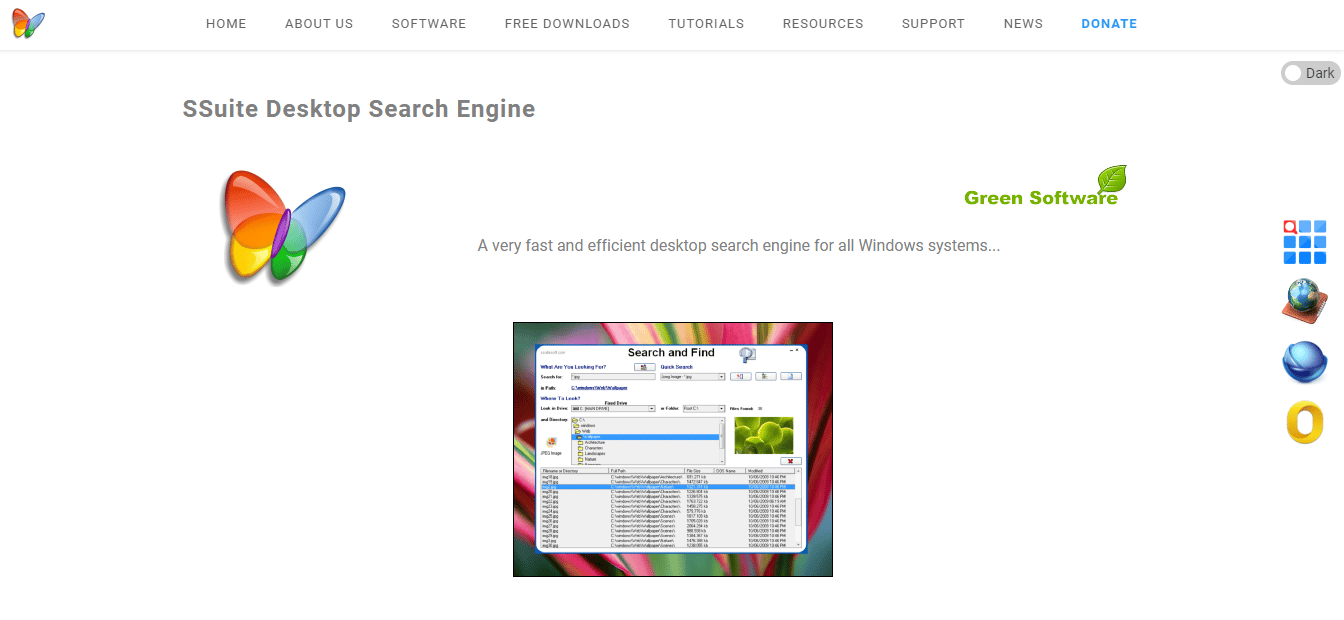
SSuit デスクトップ サーチ ツールは、Win32 API 構造を使用して Windows OS コンピュータで実行するように開発されています。 これにより、SSuit デスクトップ サーチ ツールは、他の Java および .NET ベースのプログラムと比較して、圧縮に使用するメモリと電力を削減できます。
18. コペルニック デスクトップ検索
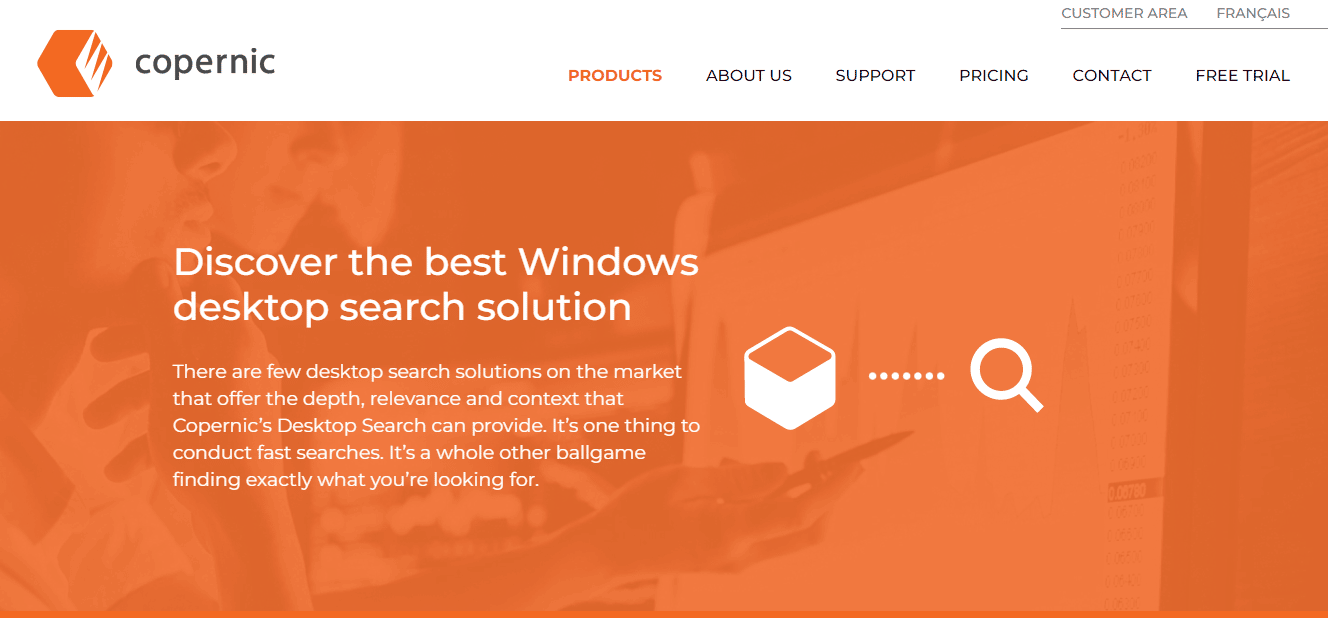
Copernic Desktop Search ツールは、コンピュータのディスクや電子メールからファイルを検索するのに役立ちます。 このツールの無料版では、119 を超えるファイル タイプのインデックス作成と検索が可能です。 プロ版では、Microsoft Office、Outlook、PDF、クラウド サービスなどの最近使用したファイルを検索できます。 検索クエリを入力すると、ツールは検索結果を返し始めます。
19. ルックーン
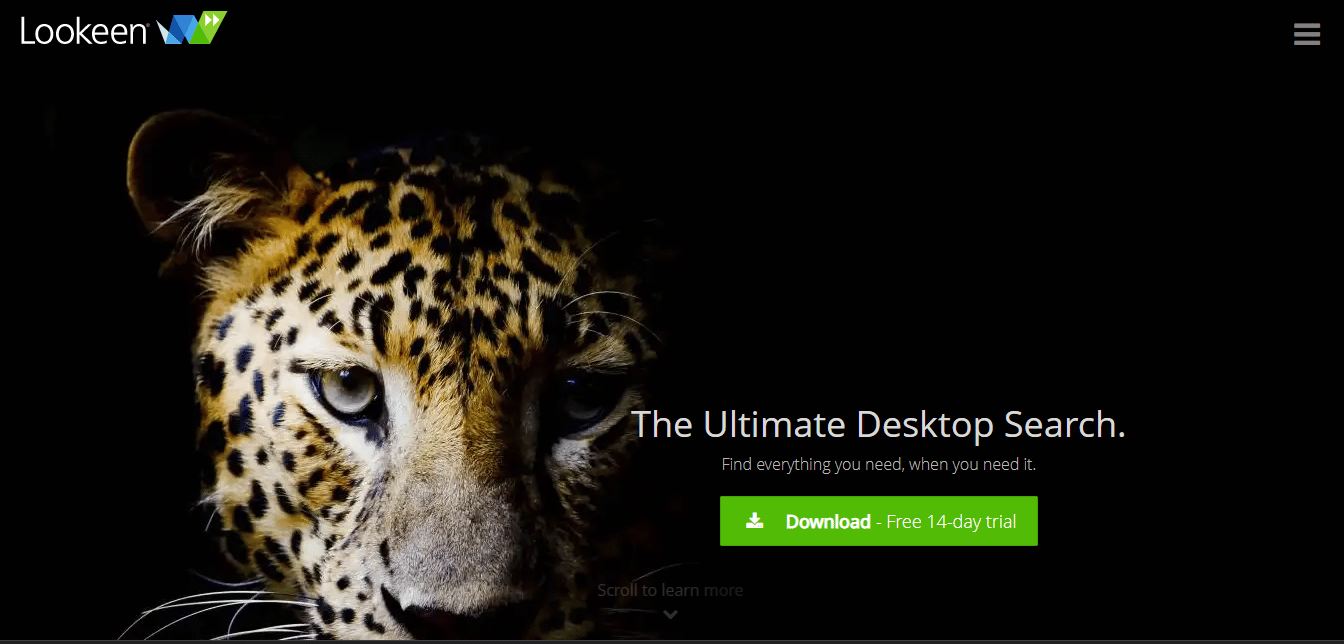
使いやすいプログラムである Lookeen は、Microsoft Office、PST アーカイブ、およびパブリック フォルダーを検索して、最適な結果を見つけることができます。 メールとデスクトップを即座に検索して、最良の結果を得ることができます。 Lookeen を Outlook の検索プラグインとして追加することもできます。 このツールは、検索結果のリスト内のデータを明確に表示します。
20. パグル デスクトップ検索
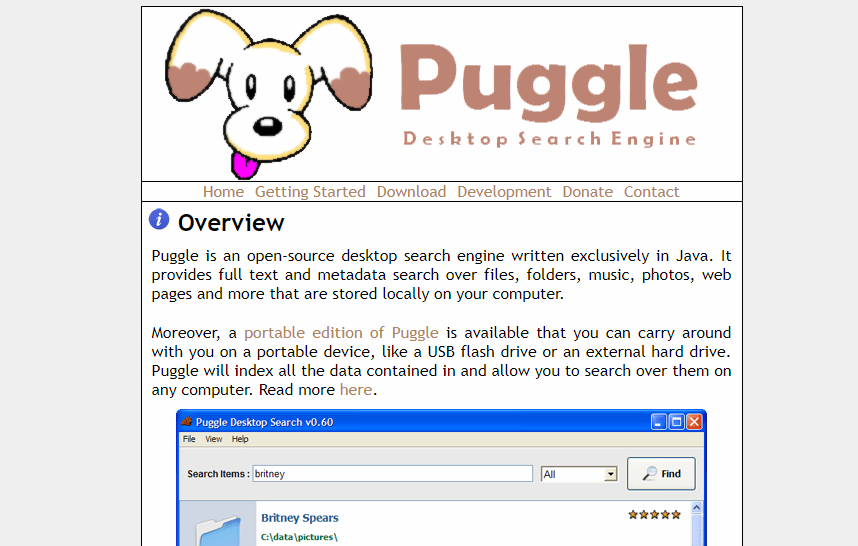
Puggle Desktop Search を使用すると、コンピューターで最も使用されているファイルを探すことができます。 このプログラムは、コンピューターにインストールすると簡単にセットアップできます。 ただし、このプログラムを使用するには、コンピューターに Java ランタイム環境をインストールする必要があります。 Puggle Desktop Search ツールは、コンピューター上の特定の場所にあるファイルのインデックスを作成できます。
また読む:トップ 20 の最高のドメイン名ジェネレーター
21.ロケート32
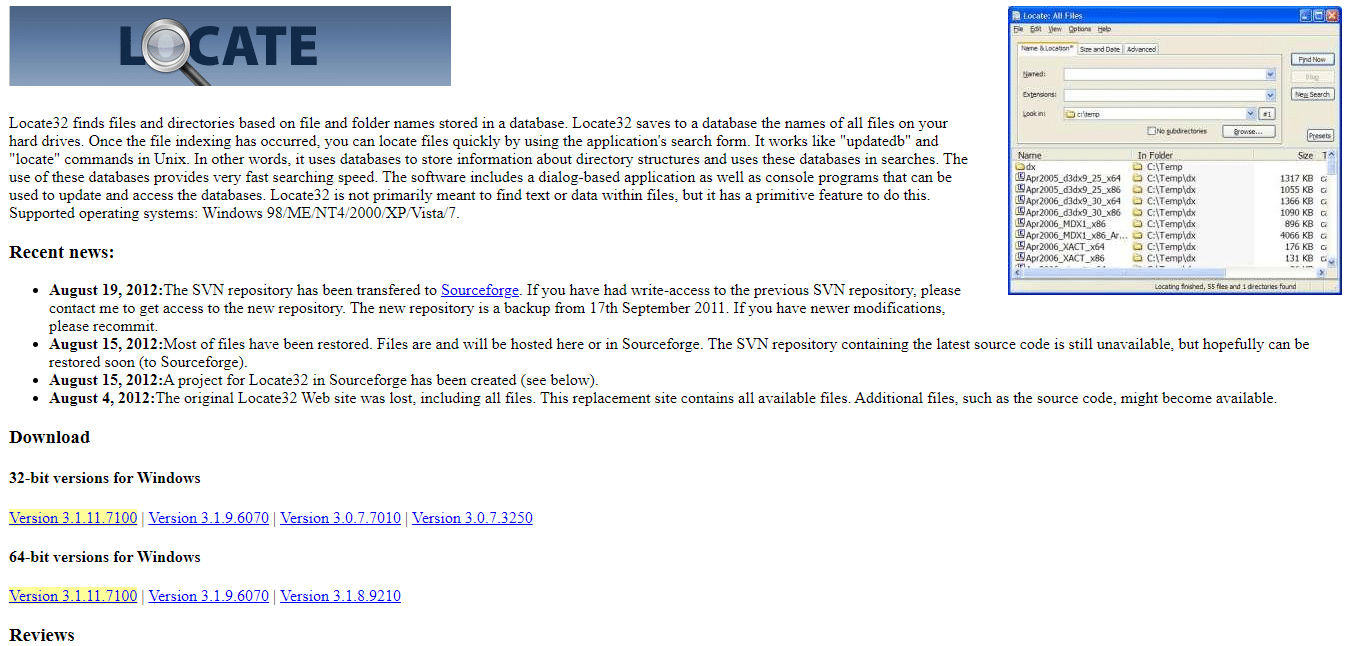
Locate32 は、コンピューターのデータベースに保存されているファイル名を使用して、コンピューター上のファイルを検索できます。 プログラムがコンピューターのインデックス作成を完了すると、検索オプションを使用してファイルを検索できます。 Locate32 の検索オプションは、Unix のupdatedbおよびlocateコマンドと同様に機能します。
22.LAN検索プロ
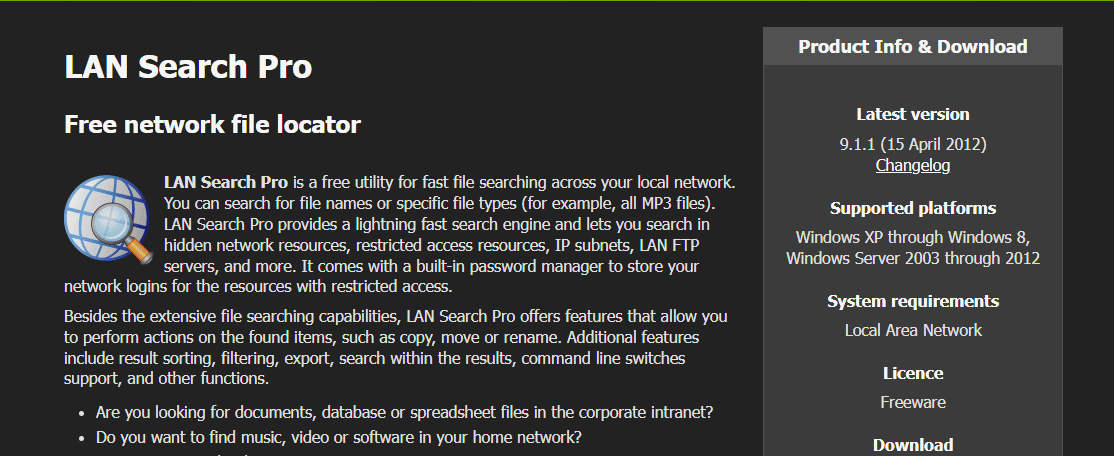
LAN Search Pro ツールは、コンピュータ上のローカル ディスクではなく、ネットワーク経由でファイルを検索します。 ネットワークに接続されているすべてのコンピュータを LAN 検索ツールで検索できます。 このプログラムは、コンピューター アプリケーションまたはポータブル ツールとしてインストールできます。
おすすめされた:
- Androidフォンとタブレットを完全に広告なしにする方法
- Windows 10で0x800b0003エラーを修正する8つの方法
- トップ 10 の最高の人物検索 Web サイト
- Windows 10 向けの 14 の最高のデスクトップ検索エンジン
このガイドがお役に立ち、 Windows 10 に最適な無料の検索ツールを見つけることができたことを願っています。 Windows 10 用のどの検索ソフトウェアが最適かをお知らせください。 質問の提案がある場合は、コメント セクションでお知らせください。
